Page 1

Manuel de l‟utilisateur
DrivePro 220
Enregistreur vidéo pour véhicule
(Version 0.1)
Page 2
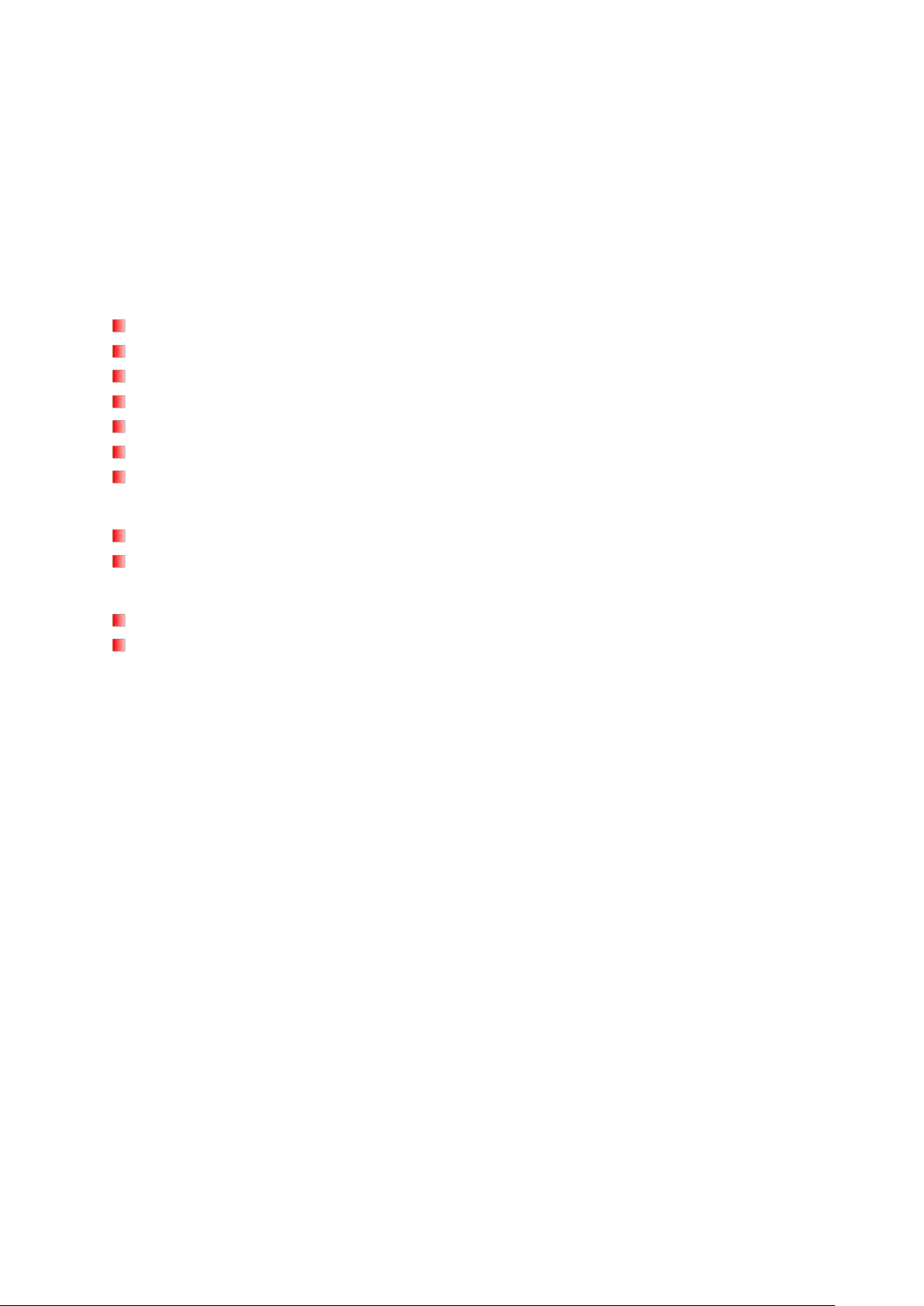
Sommaire
Introduction︱ .........................................................................................................................2
Contenu de l‟emballage︱ ......................................................................................................3
Caractéristiques︱ ..................................................................................................................5
Système requis︱ ...................................................................................................................5
Précautions d‟utilisation︱ ....................................................................................................6
Présentation du Drive Pro︱ ................................................................ ................................ ..8
Insertion de la carte microSD .................................................................................................. 8
Monter le DrivePro ................................................................................................................. 10
Brancher l‟alimentation .......................................................................................................... 11
Ecran d‟enregistrement ......................................................................................................... 13
Boutons de fonctionnement ................................ .................................................................. 13
Réglage de la date et de l‟heure ............................................................................................ 14
Réglage de la zone UTC ......................................................................................................... 15
Enregistrement des vidéos︱ .............................................................................................. 15
Enregistrement d’urgence ................................................................................................... 16
Batterie faible ......................................................................................................................... 17
Lire des vidéos︱ .................................................................................................................. 18
Lire des vidéos / regarder des photos .................................................................................. 18
Protéger les vidéos ................................................................................................................ 19
Réglages︱ ............................................................................................................................ 20
Installer l‟application Drive Pro︱ ....................................................................................... 24
Se connecter au Drive Pro avec un terminal iOS ou Android︱ ....................................... 25
Utiliser l‟application Drive Pro sur iOS et Android︱ ........................................................ 26
Transférer les fichiers vers un ordinateur︱ ...................................................................... 29
Dépannage︱ ........................................................................................................................ 32
Spécifications︱ ................................................................................................................... 33
Recyclage et considérations environnementales︱ .......................................................... 34
Federal Communications Commission (FCC) Statement ................................................. 35
Garantie limitée deux ans︱ ................................................................................................ 36
Divulgation license générale publique ............................................................................... 37
End-User License Agreement (EULA) ................................................................................ 37
Page 3
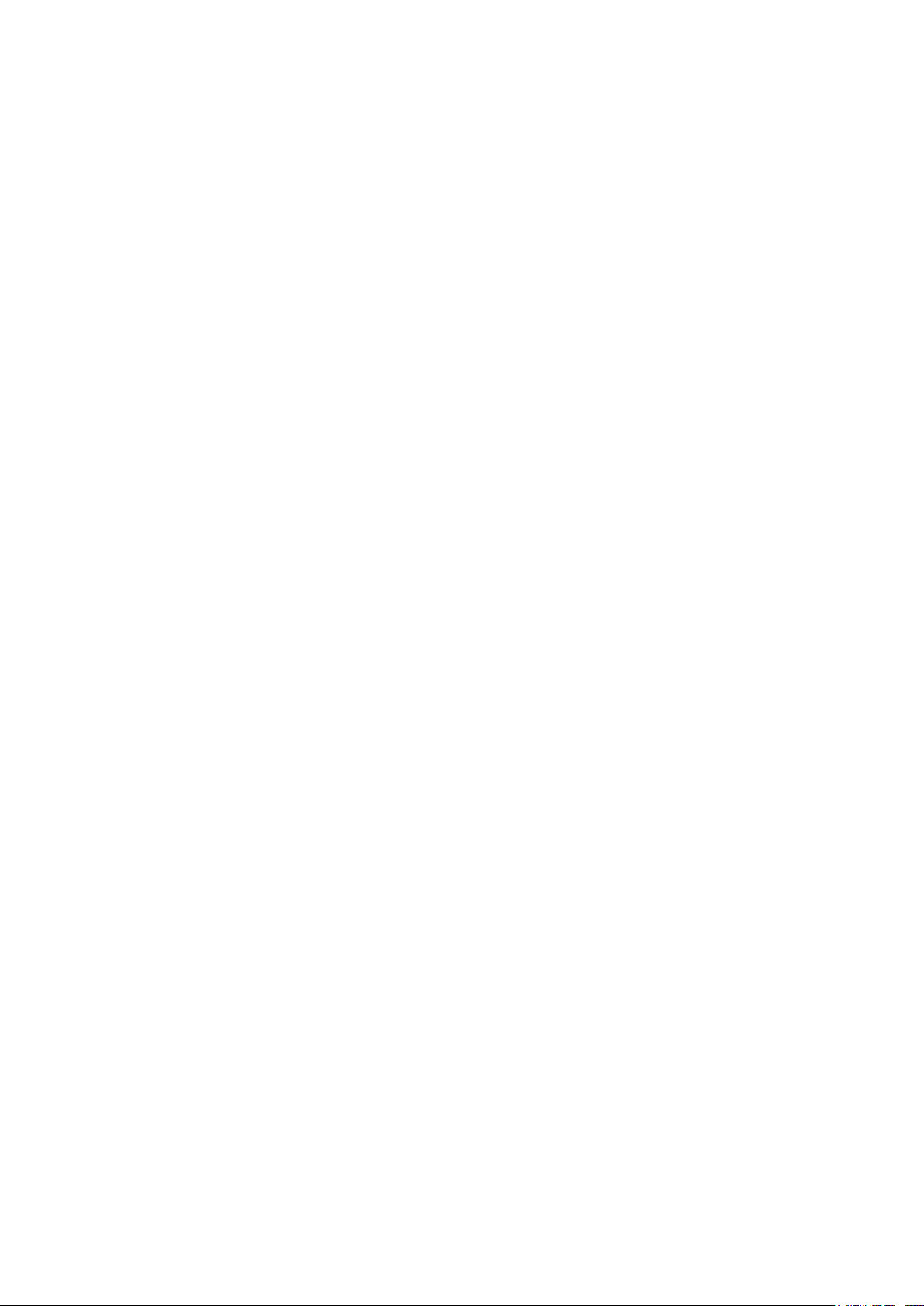
2
Introduction︱
Félicitations, vous venez d‟acheter le Transcend Drive Pro un enregistreur vidéo sophistiqué pour
véhicule (CVR) avec lequel vous pourrez capturer en temps réel des événements hors de votre véhicule
pendant que vous conduisez. Monté sur le pare-brise, le Drive Pro dispose d‟une lentille grand angle 130°
pour un champ de vision optimal et un enregistrement vidéo en Full HD 1080P afin d‟assurer un
enregistrement de tous les détails de vos déplacements. Le DrivePro 220 possède également un récepteur
GPS pour enregistrer les historiques de vos déplacements. La connectivité WI-FI vous permet d‟ajuster les
réglages et de télécharger les vidéos depuis vos terminaux mobiles. Les vidéos sont sauvegardées dans
une carte mémoire microSD livrée avec le Drive Pro. Cette carte Transcend microSD 16GB peut stocker
jusqu‟à 2 heures de vidéo en Full HD. La caméra incorporée vous permet de prendre des photos pendant un
enregistrement vidéo. Ce guide vous présentera en détails le fonctionnement du Drive Pro et vous aidera à
en tirer tous les bénéfices. Merci de lire ce manuel avant d‟utiliser le produit.
Page 4
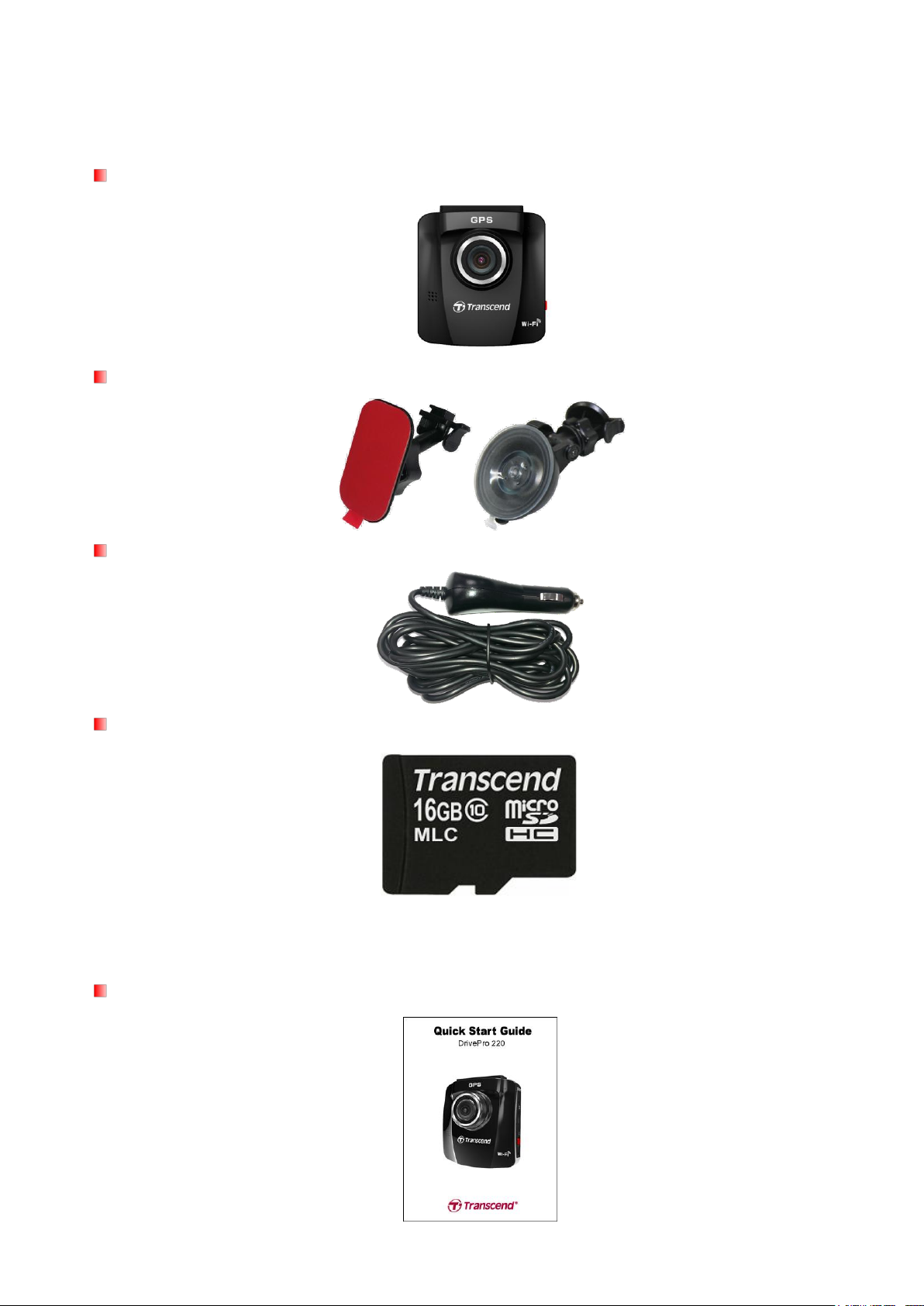
3
Contenu de l‟emballage︱
L‟emballage du DrivePro contient les éléments suivants:
DrivePro
Support adhésif ou avec ventouse (en fonction de la version)
Adaptateur véhicule
Carte mémoire microSD 16Go
Guide de démarrage rapide
Page 5
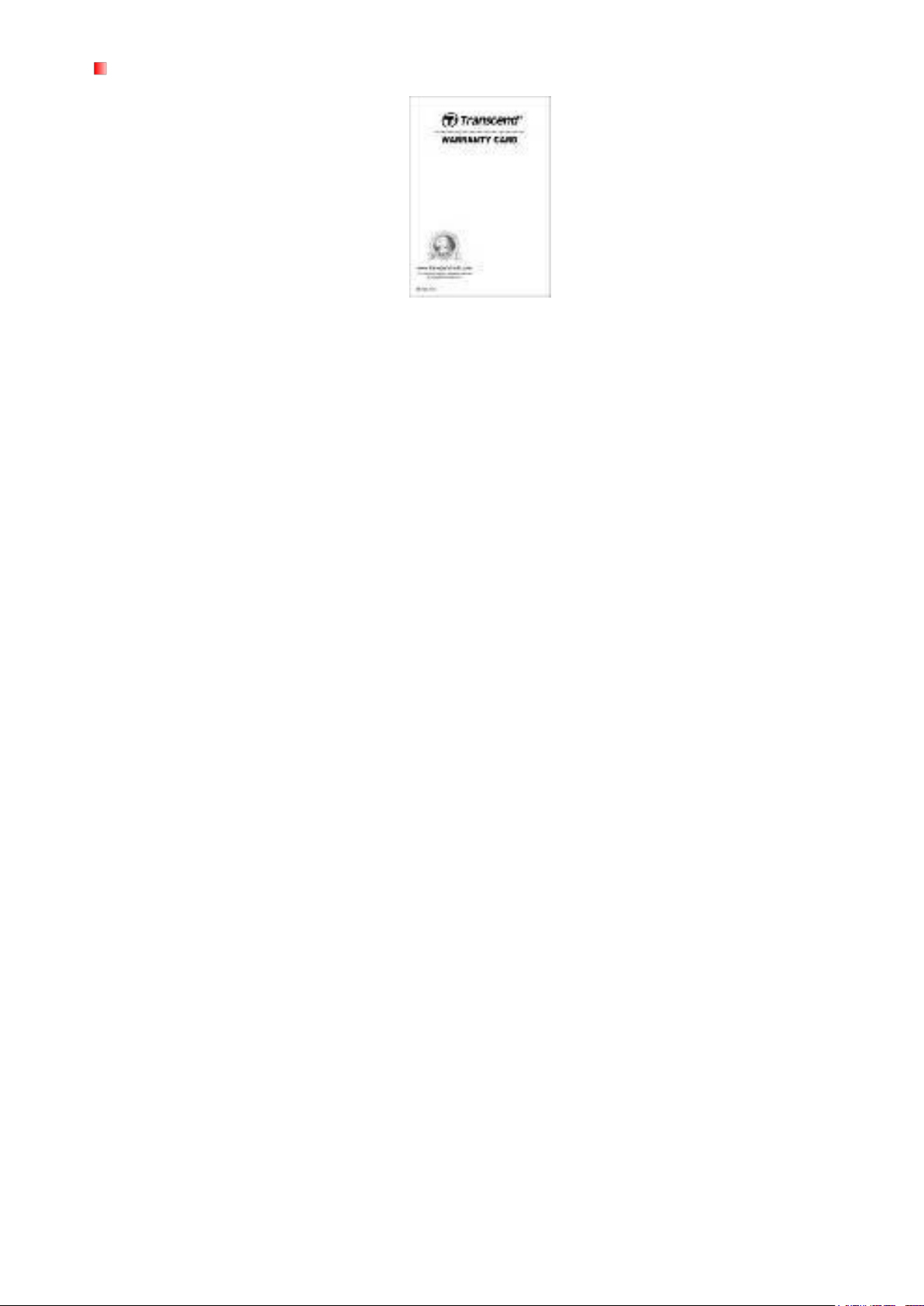
4
Carte de garantie
Page 6

5
Caractéristiques︱
Enregistrement en Full HD 1080P et 30 images par secondes
Récepteur GPS interne pour la localisation de votre position
Fonction Wi-Fi pour opérer le Drive Pro depuis votre terminal mobile
Ecran LCD couleur 2.4pouces
Lentille grand angle 130 degrés
Carte mémoire microSD 16Go
Caméra interne pour la capture d‟images en temps réel pendant l‟enregistrement des
déplacements
Connecteur USB 2.0 Hi-Speed pour des transferts rapides et fluides
Enregistrement des vidéos sous format .MP4 taux vidéo 15Mbps
Microphone intégré
Batterie interne Li-ion
Haut-parleur intégré
Menus en 13 langues
Système requis︱
Il est nécessaire de posséder le matériel suivant pour connecter le Drive Pro à un ordinateur:
Ordinateur fixe ou portable avec port USB fonctionnel
Windows®
Windows Vista®
Windows® 7
Windows® 8
Mac®
Linux®
XP
OS X 10.8.2 ou version plus récente
Kernel 2.6.38 ou version plus récente
Page 7
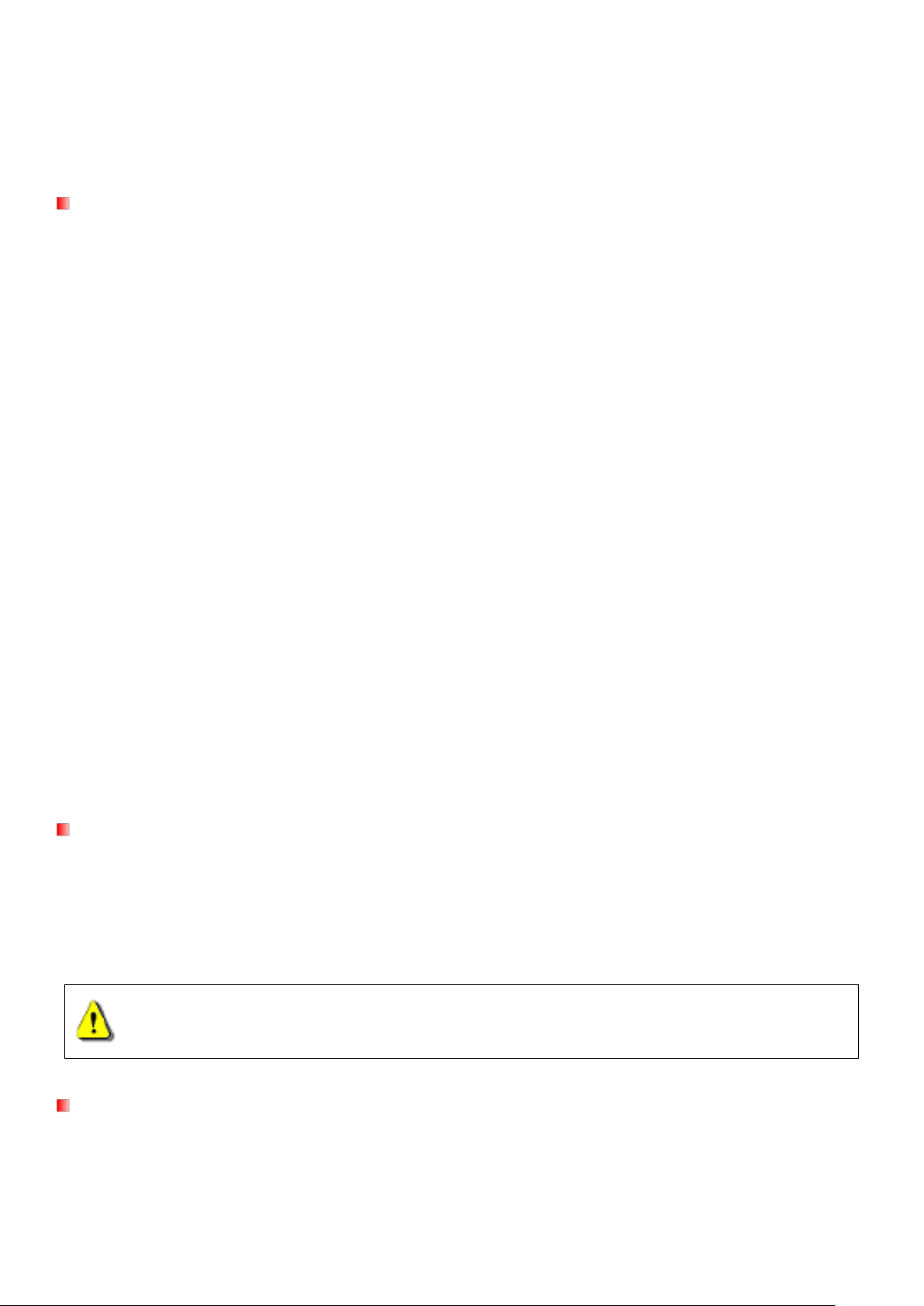
6
Précautions d‟utilisation︱
ATTENTION: Ne pas monter le Drive Pro sur une vitre teintée afin de prévenir tout
dommage au film de teinte.
Ces précautions sont IMPORTANTES! Veuillez les suivre attentivement afin d’assurer votre propre
sécurité et protéger le Drive Pro de tout dommage potentiel.
Utilisation générale
Pour utilisation dans un véhicule uniquement.
Pour votre propre sécurité, veuillez à ne pas utiliser le Drive Pro ou son application pendant la
conduite.
Evitez d‟utiliser ou de stocker le Drive Pro dans un environnement soumis aux températures
extrêmes.
Ne pas mettre le Drive Pro en contact avec de l‟eau ou tout autre liquide.
Ne pas utiliser le Drive Pro dans un environnement soumis à un fort champ magnétique ou sujet à
des vibrations excessives.
N‟utilisez que l‟adaptateur voiture de Transcend avec le Drive Pro. L‟utilisation d‟un autre
adaptateur peut entraîner des problèmes.
Sur certains véhicules, l‟allume-cigare continue de fonctionner après l‟arrêt du moteur. Si cela se
produit, débranchez le Drive Pro quand le moteur est arrêté ou en mode stationnaire pour éviter un
gaspillage électrique et prévenir tout problème.
Le système GPS est sujet à des changements qui peuvent affecter sa précision et ses
performances. Transcend ne garantit pas la précision des données GPS, qui ne doivent pas
influencer votre jugement personnel pendant la conduite du véhicule.
Le signal GPS ne passé pas au travers des bâtiments et des films métalliques teintés apposés sur
les vitres. La précision des données GPS dépend de l‟environnement, des conditions climatiques et
de l‟endroit où il est utilisé (par exemple : autour d‟immeubles élevés, tunnels, passages
souterrains et forêts).
Fixation du Drive Pro
Ne jamais positionner le Drive Pro dans votre champ de vision ou à un emplacement qui pourrait
obstruer le déploiement des airbags.
Monter le Drive Pro à portée des essuie-glaces afin d‟assurer une visibilité claire par temps de
pluie.
Sauvegarde des données
Transcend ne peut être tenu responsable pour toute perte ou endommagement de donnée
pendant le fonctionnement du produit. Nous vous recommandons de réaliser au préalable une
sauvegarde des données stockées dans la carte mémoire sur votre ordinateur ou tout autre support
de stockage numérique avant d‟utiliser la carte mémoire dans le Drive Pro.
Page 8
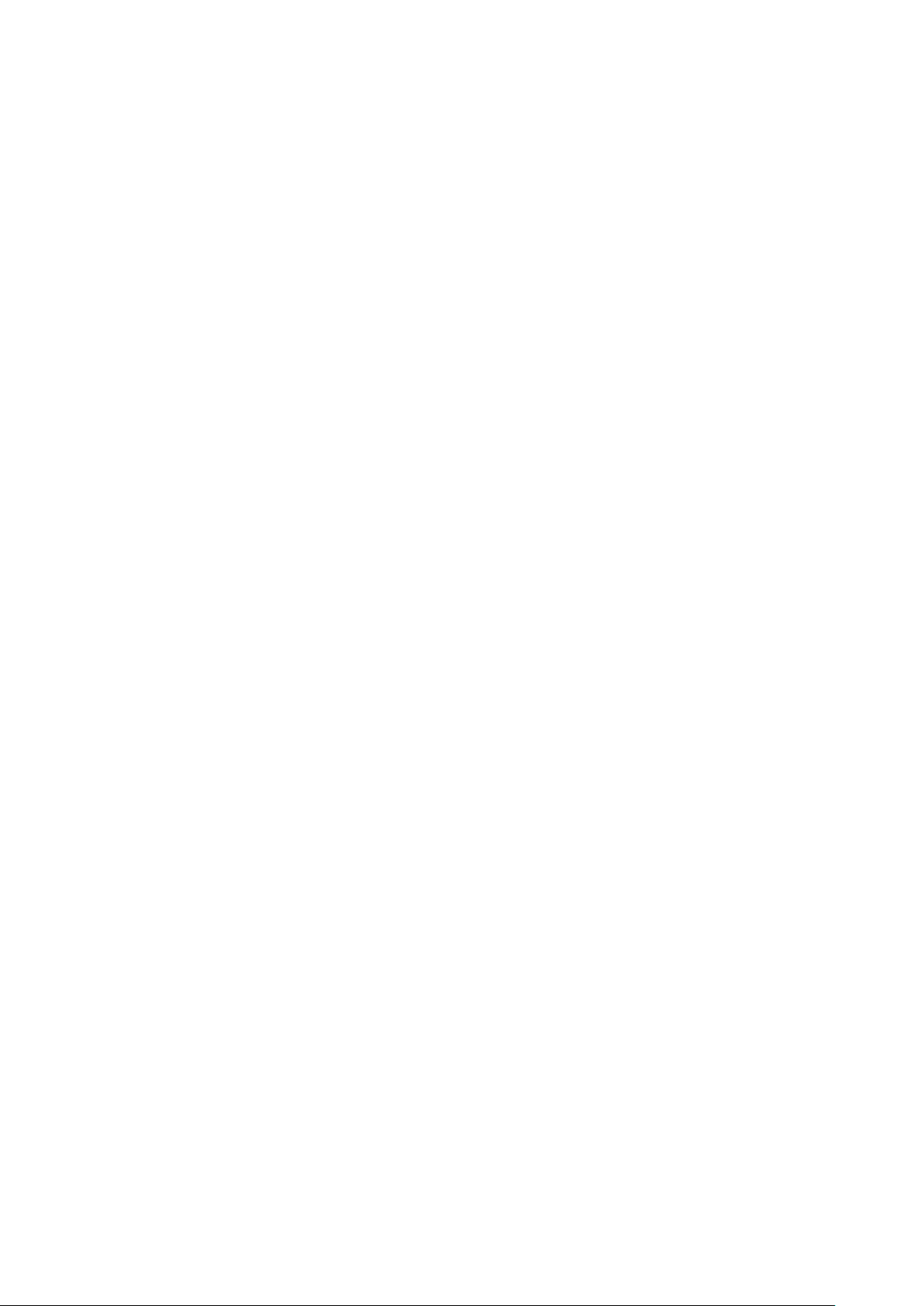
7
Afin d‟assurer de bons taux de transfert de données sous USB 2.0 quand le Drive Pro est branché
à votre ordinateur, veuillez vérifier que votre celui-ci dispose des pilotes USB appropriés. Pour le
vérifier, veuillez consulter le manuel de votre ordinateur ou de la carte mère de ce dernier.
Page 9

8
Présentation du Drive Pro︱
A
Lentille angle large
B
Récepteur GPS
C
Ecran LCD 2.4”
D
Boutons de fonctionnement
E
LED indicatrice
F
Bouton de réinitialisation
G
Bouton d‟urgence
H
Port carte mémoire
I
Orbite pour le support de fixation
J
Connecteur USB
K
Haut-parleur intégré
L
Microphone intégré
Insertion de la carte microSD
Vous devez insérer la carte mémoire microSD dans le DP220 avant de commencer un enregistrement.
Veuillez utiliser une carte microSD de classe 6 ou supérieure et de capacité 8Go, 16Go ou 32Go.
1. Insérez la carte microSD dans le port approprié qui se trouve sur la tranche gauche du DrivePro.
Page 10

9
Note: Veuillez toujours formater une nouvelle carte avant de l‟utiliser pour la première fois dans le
ATTENTION: Le TS16GDP220 supporte les formats FAT32 et exFAT, mais PAS le NTFS
ATTENTION: Ne pas sortir la carte mémoire pendant l‟arrêt du DrivePro afin de prévenir
tout dommage de la carte mémoire ou de perte de vidéos enregistrées.
Capacité carte (FAT32)
Full HD 1080P 30fps
HD 720P 30fps
8Go
1 hr 10 min
2 hr 10 min
16Go
2 hr 20 min
4 hr 20 min
32Go
4 hr 40min
8 hr 50 min
64Go
9 hr
18 hr
DP220. Pour la formater, appuyez sur le bouton des réglages durant un enregistrement puis
sélectionnez Format Card.
2. Pour sortir la carte mémoire, appuyez légèrement dessus
Le tableau qui suit indique les durées approximatives d‟enregistrement en fonction de la capacité
de la carte mémoire et de la résolution vidéo sélectionnée (pour référence uniquement):
Page 11
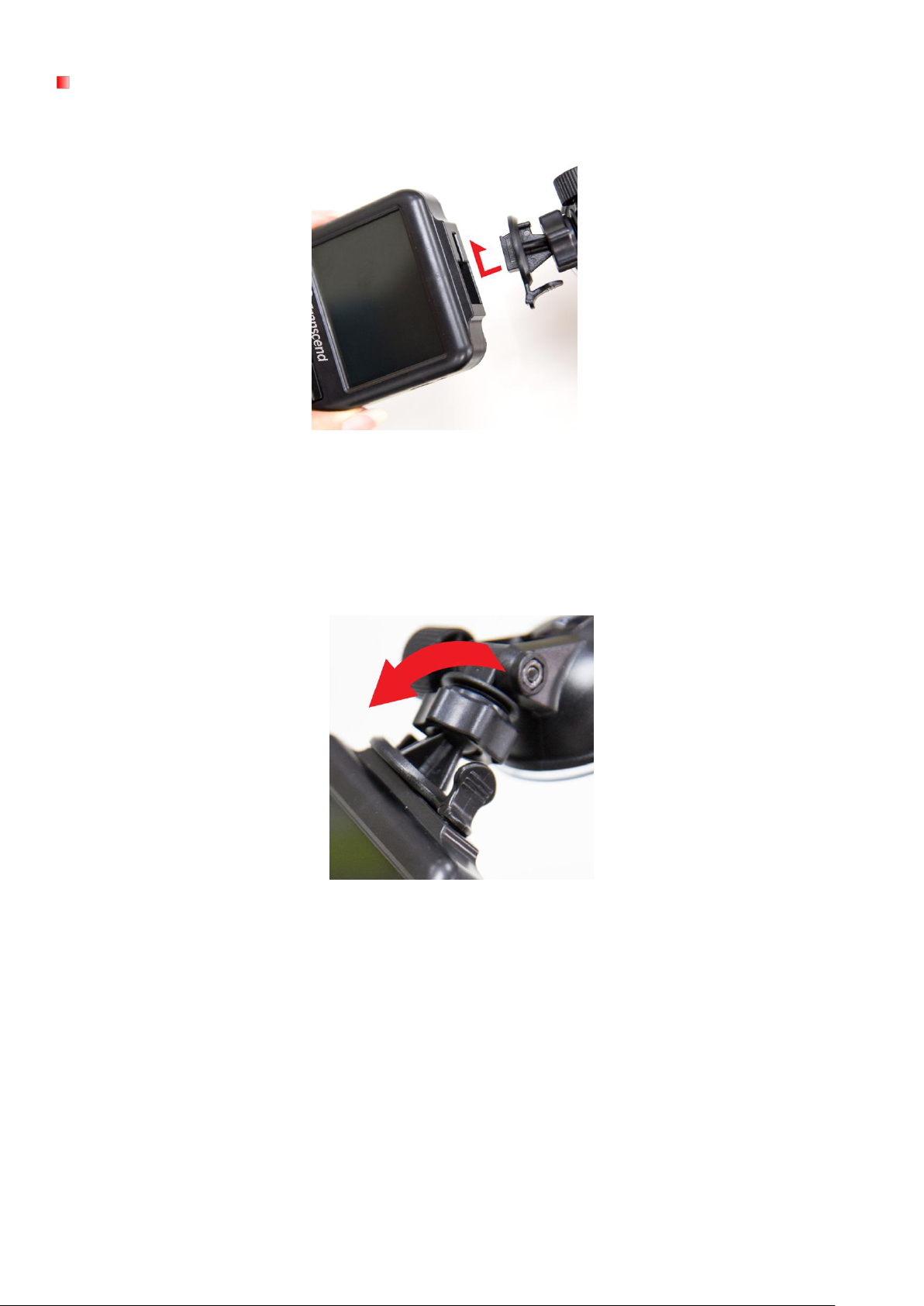
10
Monter le DrivePro
1. Insérez le support de montage dans l‟orbite comme montré dans l‟image ci-dessous. Faites glisser
le support jusqu‟à ce que vous entendiez un clic.
2. Nettoyez la partie du pare-brise sur laquelle sera fixé le DrivePro. Si possible, fixez-le au milieu du
pare-brise, près du rétroviseur, afin de bénéficier du plus grand angle de vue.
3. Retirez le film protecteur de l‟autocollant en mousse du support de montage puis fixez le DrivePro.
4. Tournez la molette d‟ajustement dans le sens inverse des aiguilles d‟une montre pour desserrer le
support et ajuster la position du DrivePro.
5. Quand le DrivePro est dans une position qui vous satisfait, tournez la molette d‟ajustement
dans le sens des aiguilles d‟une montre pour serrer le support.
Page 12
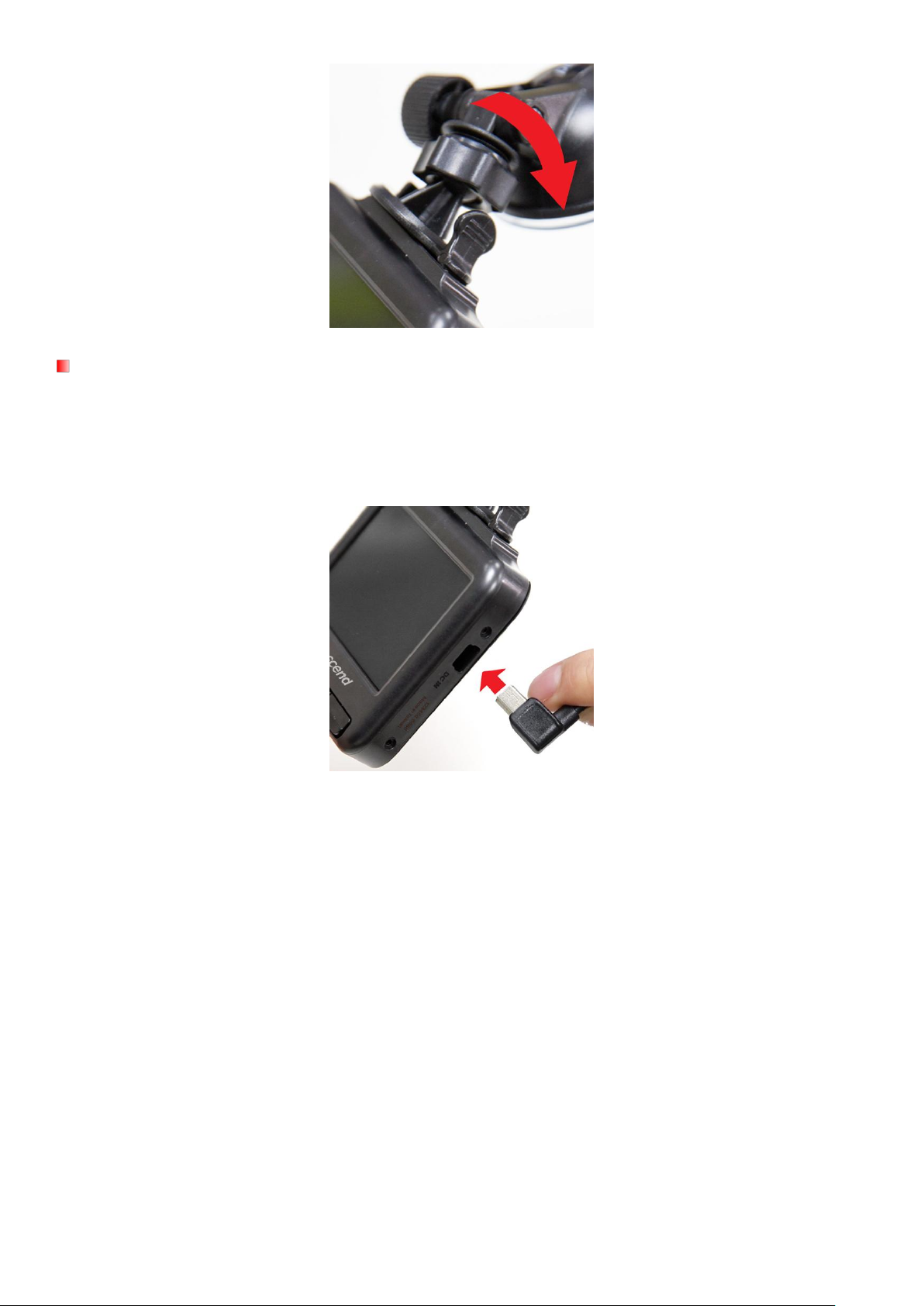
11
Brancher l‟alimentation
Note: Veuillez insérer la carte mémoire microSD avant de brancher le DrivePro à la prise
allume-cigare
1. Branchez l‟extrémité fine de l‟adaptateur pour véhicule au connecteur USB du DrivePro comme
indiqué ci-dessous.
2. Branchez l‟autre extrémité de l‟adaptateur pour véhicule à la prise de l‟allume-cigare.
Page 13

12
3. Quand vous démarrez votre voiture, le DrivePro s‟allume automatiquement et commence à
enregistrer.
4. Quand vous coupez le moteur, le DrivePro sauvegarde automatiquement l‟enregistrement en cours
avant de s‟éteindre.
Note: Sur certains véhicules, l‟allume-cigare continue de fonctionner après que le moteur
est arrêté. Si cela se produit, débranchez le DrivePro quand le moteur est arrêté ou
en mode stationnaire pour éviter un gaspillage électrique et prévenir tout problème.
N‟utilisez que l‟adaptateur voiture de Transcend avec le DrivePro. L‟utilisation d‟un
autre adaptateur peut entraîner des problèmes
Page 14

13
Ecran d‟enregistrement
Indicateur de statut d‟enregistrement
Résolution vidéo
Indicateur statut du micro
Autonomie de la batterie
Nombre de fichiers protégés actuellement
stockés
Aperçu de l‟enregistrement
Icones des boutons de menu
WIFI
GPS
Heure/Vitesse
Mode
Enregistrement
vidéo
Marche/Arrêt*
Navigation dans
les fichiers
Réglages
Prendre une
photo
Navigation/Régla
-ges
Revenir*
Haut Bas
OK
Lecture vidéo
Revenir*
Effacer
/
Protégé/Non protégé
Lecture/Pau-
se
Regarder les
photos
Revenir*
Haut Bas
Effacer
Boutons de fonctionnement
Page 15

14
* Veuillez appuyer pendant 3 secondes le bouton de Marche/Arrêt pour allumer ou éteindre le DrivePro
Statut
Signification
Rouge fixe
Standby
Rouge clignotant
Enregistrement
dans n‟importe quel mode.
Enregistrement d‟urgence
Pendant un enregistrement vidéo, appuyez sur le bouton d‟urgence qui se trouve sur la tranche gauche du
DrivePro afin d‟activer le mode d‟enregistrement d‟urgence.
Tableau indicatif de la diode DEL
Réglage de la date et de l‟heure
Pour régler la date et l‟heure:
1. Pendant un enregistrement vidéo, utilisez le bouton des réglages .
2. Utilisez les boutons / pour sélectionner Date/Time Settings puis appuyez sur .
3. Utilisez les boutons / pour changer les valeurs puis appuyez sur pour
4. Répétez l‟étape ci-dessus jusqu‟à ce que la date et l‟heure soient correctement ajustées.
passer au champ suivant.
Page 16

15
Réglage de la zone UTC
Afin d‟assurer la précision des données GPS:
1. Pendant un enregistrement vidéo, appuyez sur le bouton des réglages .
2. Utilisez les boutons / pour choisir UTC puis appuyez sur .
3. Utilisez les boutons / pour ajuster les valeurs puis appuyez sur .
Enregistrement des vidéos︱
Après le démarrage de votre véhicule, le Drive Pro s‟allumera automatiquement et commencera un
enregistrement automatique.
Par défaut, un fichier vidéo est sauvegardé pour 3 minutes d‟enregistrement. Pour ajuster la durée d‟un
enregistrement, veuillez consulter la section Réglages de ce manuel.
c
Après avoir coupé le moteur, le Drive Pro enregistrera automatiquement la vidéo en cours et s‟arrêtera de
lui-même.
Note: Sur certains véhicules, l‟allume-cigare continue de fonctionner après l‟arrêt du moteur. Si cela se
produit, débranchez le Drive Pro quand le moteur est arrêté ou en mode stationnaire pour éviter
un gaspillage électrique et prévenir tout problème.
Page 17

16
Enregistrement d’urgence
En mode d‟enregistrement d‟urgence, le Drive Pro enregistre les données 30 secondes avant et 30 après
qu‟un événement est arrivé (total 1 minute). Le Drive Pro peut sauvegarder jusqu‟à 15 fichiers vidéo
d‟urgence. Ces fichiers sont protégés contre l‟écriture.
Enregistrement manuel des évènements: Pendant un enregistrement vidéo, appuyez sur le bouton
d‟urgence (bouton rouge) qui se trouve sur la tranche gauche du Drive Pro pour activer manuellement le
mode d‟enregistrement d‟urgence.
Enregistrement d‟événement par le capteur G: Pendant un enregistrement, si le Drive Pro détecte un
impact, il activera automatiquement le mode d‟enregistrement d‟urgence.
Si la sensibilité du capteur G est réglée en “Elevée‟‟, même les chocs les plus faibles seront
détectés.
Si la sensibilité du capteur G est réglée en “Basse”, seuls les chocs significatifs seront enregistrés.
La sensibilité du capteur G peut être réglée ou désactivée dans le menu des réglages.
Note: Le message “Nombre max. de fichiers d'urgence atteint” apparaît à l‟écran quand 15 fichiers
d‟urgence ont été sauvegardés. Le fichier le plus ancien sera écrasé automatiquement dès qu‟un
nouveau fichier d‟urgence est crée.
Page 18

17
Batterie faible
Quand le message Low Battery apparaît à l‟écran, veuillez recharger le DrivePro afin d‟éviter une erreur de
réglage de temps système. Veuillez ne pas allumer le DrivePro directement depuis la batterie intégrée.
Note: Nous vous conseillons de charger le DrivePro avant utilisation.
Page 19

18
Lire des vidéos︱
Lire des vidéos / regarder des photos
1. Pendant un enregistrement vidéo, appuyez sur le bouton de navigation .
2. Utilisez les boutons / pour choisir soit Video Files (enregistrement normal) ou
Protected Files (enregistrement protégé) ou Photo puis appuyez sur .
3. Utilisez les boutons / pour choisir le fichier désiré puis appuyez sur .
4. Appuyez sur pour arrêter la lecture. Appuyez sur pour la reprendre.
5. Appuyez sur pour retourner dans le menu de navigation.
Page 20

19
Effacer des vidéos
1. Pendant la lecture d‟un fichier vidéo, appuyez sur . Le message “Voulez-vous effacer ce
fichier?” apparaît à l‟écran.
2. Utilisez les boutons / pour choisir “Oui” puis appuyez sur pour effacer le
fichier.
Protéger les vidéos
1. Pendant la lecture d‟un fichier vidéo normal, appuyez sur . Le message “Etes-vous certain
de vouloir protéger ce fichier?” apparaît à l‟écran.
2. Utilisez les boutons / pour choisir “Oui” puis appuyez sur pour protéger ce
fichier.
Page 21

20
Réglages︱
Dans ce menu, vous pouvez procéder aux ajustements de la résolution vidéo, de l’heure d’enregistrement
et de la sensibilité du capteur G. Vous pouvez aussi changer la date/heure, la langue, formater la carte
mémoire et mettre à jour les firmwares.
1. Dans la page d‟accueil de l‟application Drive Pro, appuyez sur .
2. Utilisez les boutons / pour choisir un des menus puis appuyez sur .
3. Utilisez les boutons / pour choisir le réglage demandé puis appuyez sur .
4. Appuyez sur pour revenir au menu des réglages.
Page 22

21
Options
Connexion Wi-Fi: Activer ou désactiver la connexion Wi-Fi du DP220.
Options disponibles: Activer / Désactiver
Résolution: Régler la résolution/qualité des enregistrements.
Options disponibles: 1080P (FHD) / 720P (HD)
Valeur d‟exposition: Ajustement de la valeur d‟exposition pour éclaircir ou assombrir l‟écran de
prévisualisation.
Options disponibles: +2.0 / +1.5 / +1.0 / +0.5 / 0 / -0.5 / -1.0 / -1.5 / -2.0
Durée de la vidéo: Régler la durée de chaque enregistrement vidéo.
Options disponibles: 1 min / 3 mins / 5 mins
Horodatage: Ajoute l‟heure à l‟événement dans la vidéo en cours d‟enregistrement.
Options disponibles: Désactiver / Heure / GPS / Tout
Enregistrement audio: Allume/éteint le microphone pendant un enregistrement vidéo.
Options disponibles: Activer / Désactiver
Volume: Régler le niveau de volume du haut-parleur.
Options disponibles 0 / 1 / 2 / 3 / 4 / 5 (0 passe en mode silencieux)
Capteur G: Régler la sensibilité du capteur G.
Options disponibles: Désactiver / Bas / Moyen / Elevé
Système d‟avertissement de dépassement de ligne (LDWS): Alerte le conducteur si la vitesse
actuelle dépasse la valeur entrée au préalable.
Options disponibles: Désactiver / 40 kilomètres (miles) / ... / 180 kilomètres (miles)
Système d‟alerte de collision avant (FCWS): Alerte le conducteur si la vitesse actuelle dépasse la
valeur entrée au préalable.
Options disponibles: Désactiver / 40 kilomètres (miles) / ... / 180 kilomètres (miles)
Alarme de vitesse: Alerte le conducteur au moyen d‟un bip sonore si la vitesse actuelle dépasse
la valeur entrée au préalable
Options disponibles: Désactiver / 40 kilomètres (miles) / ... / 180 kilomètres (miles)
Unité de vitesse: Choisir le type de mesure de la vitesse.
Options disponibles: Kilomètre / Mile
Page 23

22
Mode Parking: Détermine si l‟enregistrement en continu est nécessaire au moyen du capteur de
ATTENTION: Formater la carte mémoire effacera tout son contenu.
mouvement quand le véhicule est à l‟arrêt (ce mode utilise la batterie interne du DP220).
Options disponibles: Activer / Désactiver
Arrêt automatique de l'écran: Régler la durée après laquelle l‟écran s‟éteint automatiquement
après le début d‟un enregistrement.
Options disponibles: Jamais / Après 1 min / Après 3 mins
Arrêt automatique: Régler la durée après laquelle le DP220 s‟éteint automatiquement
Options disponibles: Jamais / 10 secs / 30 secs
Statut GPS: Affiche le nombre de satellites GPS et l‟intensité du signal.
Système de navigation: Choisir un système de navigation.
Options disponibles: GPS / Glonass
Fuseau horaire: Régler le fuseau horaire actuel.
Réglages Date/Heure: Régler la date et l‟heure.
Format Date/Heure: Régler le format de la date en Année/Mois/Jour ou Mois/Jour/Année. Régler
le format horaire en AM/PM ou 12HRS. Ces réglages s‟appliquent à l‟horodatage et au temps du
système.
Langue: Choisir la langue dans laquelle apparaissent les menus à l‟écran. 13 langues au choix
Options disponibles: English / 繁體中文 / 简体中文 / 日本語 / Deutsch / Español / Ελληνικά /
Français / Italiano / Россия / Português / Türkçe / 한국어
Fréquence lumineuse: Choisir la fréquence appropriée afin d‟éviter les lumières A/C
clignotantes.
Options disponibles: 50Hz / 60Hz
Information: Fait apparaître à l‟écran la version de firmware du Drive Pro, la capacité de la carte
et l‟espace mémoire disponible.
Format de la carte: Formatage de la carte mémoire microSD.
Options disponibles: Non / Oui
Page 24

23
Mise à jour du progiciel: Utilisez cette fonction pour garder à jour votre Drive Pro grâce à la
ATTENTION: NE JAMAIS retirer le câble d‟alimentation ou la carte microSD pendant la
mise à jour du firmware.
Si la mise à jour échoue et que le Drive Pro ne s‟allume plus, veuillez prendre contact avec le
service clientèle de Transcend.
dernière version du firmware disponible sur le site Internet de Transcend.
1. Après avoir téléchargé gratuitement la mise à jour depuis le site Internet Transcend,
décompressez-le et placez-le dans le dossier “SYSTEM” de la carte microSD.
2. Insérez la carte microSD qui contient la dernière version du firmware.
3. Choisissez Mise à jour du progiciel dans le menu des Réglages puis appuyez sur
pour démarrer le processus de détection du firmware. Le Drive Pro trouvera automatiquement
le fichier de firmware le plus récent.
Restaurer les réglages par défaut: Revenir aux réglages d‟usine du produit.
Options disponibles: Non / Oui
Page 25

24
Installer l‟application Drive Pro︱
3. Tapez sur FREE pour
démarrer le
téléchargement.
4. Tapez sur INSTALL
pour terminer
l‟installation.
3. Tapez sur FREE pour
démarrer le
téléchargement.
4. Tapez sur Accept &
download pour terminer
l‟installation.
Spécialement développée pour les terminaux iOS (iPhone/iPad) et Android, l‟application (App) en
téléchargement gratuit Drive Pro vous permet de regarder des vidéos en cours d‟enregistrement en direct et
sans fil, de contrôler les fonctions du Drive Pro et de lire les vidéos directement depuis votre smartphone ou
tablette.
Installer l‟application sur iOS:
1. Avec votre terminal iOS, ouvrez l‟ App Store puis recherchez Drive Pro App.
2. Choisissez la bonne version.
Installer l‟application sur Android:
1. Avec votre terminal Android, ouvrez Google Play et recherchez Drive Pro App.
2. Choisissez la bonne version.
Quand l‟installation est réalisée, l‟application apparaîtra sur l‟écran principal de votre terminal. Pour l‟utiliser,
vous devez au préalable vous connecter au réseau sans fil dédié au Drive Pro.
Page 26

25
(Sur terminal iOS)
4. Tapez sur Réglages puis Wi-Fi.
5. Choisissez DrivePro 220 dans Choisir un
réseau.
6. Entrez la clé de sécurité Wi-Fi: “12345678”.
(Sur terminal Android)
4. Tapez sur Réglages système puis Wi-Fi.
5. Choisissez DrivePro 220 depuis Wi-Fi.
6. Entrez la clé de sécurité Wi-Fi: “12345678”.
Se connecter au Drive Pro avec un terminal iOS ou Android︱
Pour vous connecter sans fil au réseau dédié au Drive Pro avec votre terminal iOS/Android.
(Sur votre Drive Pro)
1. Pendant un enregistrement vidéo, appuyez sur le bouton Wi-Fi pour active la fonction Wi-Fi.
2. Quand l‟icône apparaît, vous pouvez connecter votre terminal au Drive Pro. Par défaut, le signal
de réseau sans fil du Drive Pro commence à émettre automatiquement dès que le Drive Pro est
allumé.
3. Après avoir activé la fonction Wi-Fi, veuillez patienter environ 10 secondes pour que le réseau
apparaisse.
Pour changer le SSID par défaut et régler la clé de sécurité Wi-Fi, veuillez consulter la section Utiliser
l‟application Drive Pro sur iOS et Android /Réglages de ce manuel.
Quand vous êtes connecté au Drive Pro, votre terminal mobile ne pourra pas accéder à Internet. De plus, les
boutons de fonctionnement sur le Drive Pro seront désactivés et l‟écran ci-dessous apparaîtra:
Page 27

26
WARNING: Après avoir appuyé sur Browse, le Drive Pro arrêtera automatiquement
l‟enregistrement. Pour le reprendre, retournez à la page d‟accueil. Le Drive Pro redémarrera
automatiquement l‟enregistrement.
Utiliser l‟application Drive Pro sur iOS et Android︱
La page d‟accueil de l‟application Drive Pro affiche l‟enregistrement actuel en direct, le format d‟enregistrement,
le statut du microphone, l‟heure et la date du jour et le statut d‟enregistrement.
Naviguer
1. Dans la page d‟accueil de l‟application, appuyez sur Browse.
2. Tapez sur l‟icône Normal pour voir la liste des enregistrements normaux ou bien
tapez sur l‟icône d‟urgence pour voir la liste des enregistrements d‟urgence.
Page 28

27
Fichiers vidéo normaux
Fichiers vidéo d‟urgence
iOS: lecteur vidéo
Android: lecteur vidéo
File function bar
Lire les vidéos
Appuyez sur l‟image d‟onglet de la vidéo de votre choix.
Sous iOS: La vidéo choisie sera lue automatiquement.
Sous Android: Choisissez un des programmes de lecture installé dans votre terminal.
Téléchargement des vidéos
1. Tapez sur l‟information à côté de l‟onglet image de la vidéo que vous souhaitez lire. La barre de
fonction du fichier apparaît en dessous du fichier vidéo.
2. Dans la barre de fonction, tapez sur l‟icône de téléchargement .
Page 29

28
Sous iOS: le fichier sera téléchargé dans la pellicule vidéo du terminal.
Information
Sous Android: le fichier sera téléchargé dans le dossier /sdcard/Drive Pro du terminal.
Note: Vous pouvez éditer le chemin de téléchargement par défaut dans votre terminal dans le menu
Settings.
Effacer des vidéos
1. Tapez sur l‟information à côté de l‟onglet image de la vidéo sélectionnée. La barre de fonction du
fichier apparaît en dessous du fichier vidéo.
2. Dans la barre de fonction, tapez sur l‟icône d‟effacement .
3. Tapez sur OK pour effacer le fichier.
Voir les informations sur la vidéo
1. Tapez sur l‟information à côté de l‟onglet image de la vidéo sélectionnée. La barre de fonction du
fichier apparaît en dessous du fichier vidéo.
2. Dans la barre de fonction, tapez sur l‟icône information pour connaître la date, taille et durée du
fichier.
Page 30

29
Transférer les fichiers vers un ordinateur︱
L‟emballage du DP220 ne contient pas de câble USB.
Pour transférer les fichiers depuis la carte mémoire du Drive Pro vers votre ordinateur:
Option 1: Sortez la carte microSD du Drive Pro et utilisez un lecteur de cartes compatible pour transférer
les fichiers.
Option 2:
1. Insérez la carte mémoire dans le Drive Pro.
2. Branchez l‟extrémité fine du câble USB dans le port Mini-USB qui se trouve sur la tranche droite du
Drive Pro.
3. Branchez l‟autre extrémité du câble dans un port USB disponible sur votre ordinateur.
Le Drive Pro fait apparaître l‟écran ci-dessous quand vous êtes connecté à un ordinateur:
Windows® XP, Vista, 7 et 8
Aucun pilote n‟est requis pour connecter le Drive Pro à votre ordinateur. Les OS Windows® disposent de
pilotes internes qui supportent le Drive Pro. Quand une connexion est réalisée avec votre ordinateur, un
nouveau Disque amovible avec une lettre assignée représentant le Drive Pro apparaît automatiquement
dans la fenêtre Mon ordinateur. L‟icône de matériel amovible
apparaîtra dans la barre d‟outils Windows.
Page 31

30
*Note: (I:) is an example drive letter – the letter in your “My Computer” window may differ.
Le Drive Pro est prêt à transférer des données. Pour transférer les vidéos, cliquez dessus et glissez-les
depuis le dossier qui représente le Drive Pro.
Suppression correcte du Drive Pro sous Windows:
1. Cliquez sur l’icône de Matériel amovible
dans la barre d‟outils.
2. La fenêtre Safely Remove Hardware apparaît. Sélectionnez-la pour continuer.
3. La fenêtre suivante apparaît: “The „USB Mass Storage Device‟ device can now be safely
removed from the system.” Débranchez le Drive Pro du port USB.
Mac® OS X 10.8.2 ou version plus récente
Aucun pilote n‟est requis. Branchez le Drive Pro dans un port USB disponible et votre ordinateur le détectera
automatiquement.
Suppression correcte du Drive Pro sous Mac OS:
Cliquez sur l‟icône qui représente le Drive Pro et glissez-la dans la corbeille. Puis débranchez le Drive Pro du
port USB.
Page 32

31
1. ATTENTION! Afin de prévenir toute perte de données, veuillez toujours suivre la
procédure appropriée pendant le débranchement du Drive Pro de votre ordinateur.
2. Quand le Drive Pro est connecté à votre ordinateur, il ne peut faire que des transferts
de fichiers. Vous ne pourrez pas utiliser les fonctions du Drive Pro. Veuillez
déconnecter le Drive Pro de votre ordinateur pour rétablir les fonctions.
3. NE JAMAIS utiliser les fonctions “format” ou “initialize disk” quand le Drive Pro est
connecté à votre ordinateur, même si vous êtes invité à le faire.
Page 33

32
Dépannage︱
Si un problème se produit avec le Drive Pro, veuillez en premier lieu vérifier les points listés ci-dessous avant
d‟amener votre produit en réparation. Si vous ne pouvez trouver une solution adaptée à votre problème,
veuillez prendre contact avec le revendeur, centre de service ou l‟antenne Transcend locale. Nous disposons
également d‟une section FAQ et d‟un centre de support sur notre site Internet. Pour tout problème d‟origine
matérielle, veuillez consulter ce manuel.
L‟OS de mon ordinateur ne détecte pas le Drive Pro
Vérifiez les points suivants:
1. Le Drive Pro est-il correctement connecté au port USB? Si ce n‟est pas le cas, débranchez-le puis
rebranchez-le. Assurez-vous que le port est connecté aux deux extrémités comme indiqué dans ce
manuel.
2. Le Drive Pro est-il connecté à un clavier Mac? Si c‟est le cas, débranchez-le puis branchez-le à un port
USB de votre ordinateur Mac.
3. Le port USB de l‟ordinateur est-il activé? Si ce n‟est pas le cas, veuillez consulter le manuel d‟utilisation
de votre ordinateur ou de la carte-mère.
Pendant une utilisation, les boutons du Drive Pro répondent mal (accroche / délai /
décrochage
Débranchez l‟adaptateur auto du Drive Pro puis rebranchez-le.
Le Drive Pro ne peut pas lire les vidéos sur la carte mémoire
Les vidéos éditées et déformées ne peuvent pas s‟afficher correctement sur le Drive Pro.
Rien ne se passe quand j‟appuie sur le bouton d‟enregistrement d‟urgence.
L‟enregistrement d‟urgence n‟est possible que lorsque le Drive Pro est en mode d‟enregistrement.
Page 34

33
Spécifications︱
Ecran:
2.4" couleur LCD
Haut-parleur /
Microphone:
1.0 Watt / 0.5 mA (built-in)
Interface USB:
USB2.0
Capacité de stockage:
MicroSD, 8Go / 16Go / 32Go / 64Go (Classe 6 ou
supérieure)
Boutons de contrôle:
4 boutons de fonctions
1 bouton d‟enregistrement d‟urgence
1 bouton de réinitialisation
Dimensions:
mm (L) × mm (W)× mm (H)
Poids:
g
Alimentation
(adaptateur voiture):
Entrée DC12V~24V
Sortie DC5V / 1A
Températures de
fonctionnement:
-20°C (-4°F) ~ 65°C (149°F)
Formats vidéos:
H.264 (MP4: max. 1920x1080 30fps)
Lentille:
F/1.8, 130° angle large
Résolution / Taux de
rafraîchissement
Full HD (1920 x 1080) 30fps
HD (1280 x 720) 30fps
Certificats:
CE, FCC, BSMI
Garantie:
2 ans
Page 35

34
Recyclage et considérations environnementales︱
Recyclage du produit (WEEE): Votre produit est conçu et fabriqué avec des composants et matériaux de
grande qualité qui peuvent être recyclés et réutilisés. Le pictogramme de la poubelle sur roues barrée indique
que les équipements électriques et électroniques, piles et accumulateurs font l'objet d'une collecte sélective
dans l'Union Européenne et que ce produit est couvert par la directive européenne 2002/96/EC:
Ne jetez pas ce produit avec d‟autres déchets ménagers. Veuillez vous renseigner sur la réglementation en
cours applicable dans votre zone concernant le tri sélectif des produits électriques et électroniques.
L‟élimination correcte de vos anciens produits aide à prévenir les conséquences potentiellement négatives sur
l‟environnement et la santé humaine.
Elimination de la batterie: Votre produit contient une batterie rechargeable intégrée couverte par la directive
européenne 2006/66/EC, qui ne peut être éliminée avec les déchets ménagers normaux.
Veuillez vous renseigner sur la réglementation en cours dans votre zone concernant la collecte sélective des
batteries. L‟élimination correcte des batteries aide à prévenir les conséquences potentiellement négatives sur
l‟environnement et la santé humaine.
Pour les produits contenant des batteries intégrées non-échangeables: L‟élimination (ou la tentative
d‟élimination) de la batterie annule la garantie. Cette procédure ne peut être réalisée qu‟à la fin de la durée de
vie du produit.
Page 36

35
Federal Communications Commission (FCC) Statement
This device complies with Part 15 FCC Rules. Operation is subject to the following two conditions: (1) This
device may not cause harmful interference. (2) This device must accept any interference received including
interference that may cause undesired operation.
This Equipment has been tested and found to comply with the limits for a Class B digital device, pursuant to
Part 15 of the FCC rules. These limits are designed to provide reasonable protection against harmful
interference in a residential installation. This equipment generates, uses and can radiate radio frequency
energy and, if not installed and used in accordance with the instructions, may cause harmful interference to
radio communications. However, there is no guarantee that interference will not occur in a particular
installation. If this equipment does cause harmful interference to radio or television reception, which can be
determined by turning the equipment off and on, the user is encouraged to try to correct the interference by
one or more of the following measures:
- Reorient or relocate the receiving antenna.
- Increase the separation between the equipment and receiver.
- Connect the equipment into an outlet on a circuit different from that to which the receiver is connected.
- Consult the dealer or an experienced radio/TV technician for help.
RF Exposure Statement:
This equipment complies with FCC RF radiation exposure limits set forth for an uncontrolled
environment. This equipment should be installed and operated with a minimum distance of 20cm between
the radiator and your body.
You are cautioned that changes or modifications not expressly approved by the part responsible for
compliance could void the user‟s authority to operate the equipment.
FCC RF Radiation Exposure Statement:
This Transmitter must not be co-located or operating in conjunction with any other antenna or transmitter.
Page 37

36
Garantie limitée deux ans︱
Transcend Information, Inc.
www.transcend-info.com
Ce produit est couvert par une garantie limitée valable pendant 2 ans à partir de la date d‟achat originale. Dans
l‟éventualité d‟un dysfonctionnement de ce produit pendant la durée légale de garantie, Transcend fournira les services
de garantie conformes aux termes de la politique de garantie de Transcend. La preuve de la date d‟achat originale est
requise pour profiter des services de la garantie. Transcend se réserve le droit d„inspecter le produ it retourné et de
décider de sa réparation ou son remplacement par un produit équivalent. Sous certaines circonstances, Transcend peut
procéder à un remboursement à hauteur de la valeur actuelle du produit lorsque la revendication de garantie est
réalisée. La décision prise par Transcend est définitive et non négociable. Transcend se réserve le droit de refuser le
service d‟inspection, de réparation ou le remplacement pour un produit dont la garantie est expirée, et peut charger des
frais si lesdits services sont réalisés pour un produit dont la garantie est terminée.
Limitations
Tout programme et/ou contenu digital inclus avec ce produit sous forme de support physique, de téléchargement ou
pré-chargement ne sont pas couverts par cette garantie. Ladite garantie ne s‟applique pas aux produits de marque
Transcend dont le dysfonctionnement a été causé par un accident, un abus, un mauvais traitement ou une utilisation
inappropriée (utilisation contraire aux instructions ou description du produit, en dehors des possibilités normales
d‟utilisation du produit ou dans le cadre de procédures de test ou d‟outillage), une altération, des conditions
environnementales ou mécaniques inappropriées (dont l‟exposition prolongée à l‟humidité), un acte de la nature, une
installation inadaptée (dont la connexion à un équipement/appareil non compatible) ou en raison de problèmes
d‟alimentation électrique (dont le sous-voltage, le survoltage ou l‟instabilité de la source d‟alimentation). Par ailleurs,
l‟endommagement ou l‟altération des autocollants d‟authentification, des numéros de série et/ou des numéros
électroniques, la modification et/ou la réparation non autorisée, l‟endommagement physique du produit ou les traces
d‟ouverture ou d‟endommagement de l‟emballage entraîneront l‟annulation de la garantie. Cette garantie n‟est pas
valable pour les cessionnaires de produits Transcend et/ou toute personne qui veut profiter de ladite garantie sans
autorisation écrite préalablement délivrée par Transcend. Cette garantie ne s‟applique qu‟au produit en lui-même et ne
couvre pas les panneaux LCD intégrés, les batteries rechargeables et tout autre accessoire livré avec le produit en
question (comme les adaptateurs de cartes, les câbles, écouteurs, adaptateurs secteur et télécommandes).
Politique de garantie Transcend
Veuillez visiter le site www.transcend-info.com/warranty pour connaître la politique de garantie Transcend. En
utilisant ce produit, vous convenez que vous acceptez les termes de la politique de garantie Transcend qui peut être
modifiée sans notification préalable.
Enregistrement en ligne
Pour accélérer le service de garantie, veuillez aller sur www.transcend-info.com/register pour enregistrer votre
produit Transcend dans les 30 jours qui suivent son achat.
*The Transcend logo is a registered trademark of Transcend Information, Inc.
*The specifications mentioned above are subject to change without notice.
*All logos and marks are trademarks of their respective companies.
Page 38

37
Divulgation licence générale publique GNU (ou licence GPL)
Le Firmware incorporé à ce produit et/ou le programme utilisé pour ce produit peut intégrer un programme
tiers avec droit d‟auteur conforme GPL (ci-après “GPL Software”). Conformément avec le GPL, si applicable:
1) Le code source du programme GPL peut être téléchargé sans frais supplémentaire ou bien obtenu sur CD
pour un coût nominal mis en place par le support clientèle dans un délai de trois ans à partir de la date d‟achat
d‟origine. 2) Vous pouvez copier, redistribuer et/ou modifier le programme GPL en vertu des termes de la
licence publique générale GNU comme ci-dessous ou toute autre version plus récente, qui peut être obtenue
à l‟adresse http://www.gnu.org/licenses/gpl.html. 3) Le programme GPL est distribué SANS GARANTIE,
sans même la garantie implicite d'une POSSIBLE VALEUR MARCHANDE ou d'une ADEQUATION A UN
BESOIN PARTICULIER. Vous assumez tous les risques quant à la qualité et la performance du programme
GPL. Transcend ne fournit aucun support pour le programme GPL.
.
End-User License Agreement (EULA)
Software license terms and conditions
1. Generally. Transcend Information, Inc. ("Transcend") is willing to grant the following license to install or use the software and/or firmware
(“Licensed Software”) pursuant to this End-User License Agreement (“Agreement”), whether provided separately or associated with a
Transcend product (“Product”), to the original purchaser of the Product upon or with which the Licensed Software was installed or associated
as of the time of purchase ("Customer") only if Customer accepts all of the terms and conditions of this Agreement. PLEASE READ THESE
TERMS CAREFULLY. USING THE SOFTWARE WILL CONSTITUTE CUSTOMER'S ACCEPTANCE OF THE TERMS AND CONDITIONS
OF THIS AGREEMENT. IF YOU DO NOT AGREE TO THE TERMS AND CONDITIONS OF THIS AGREEMENT, DO NOT INSTALL OR
USE THE LICENSED SOFTWARE.
2. License Grant. Transcend grants to Customer a personal, non-exclusive, non-transferable, non-distributable, non-assignable,
non-sublicensable license to install and use the Licensed Software on the Product in accordance with the terms and conditions of this
Agreement.
3. Intellectual Property Rights. As between Transcend and Customer, the copyright and all other intellectual property rights in the
Licensed Software are the property of Transcend or its supplier(s) or licensor(s). Any rights not expressly granted in this License are reserved
to Transcend.
4. License Limitations. Customer may not, and may not authorize or permit any third party to: (a) use the Licensed Software for any
purpose other than in connection with the Product or in a manner inconsistent with the design or documentations of the Licensed Software; (b)
license, distribute, lease, rent, lend, transfer, assign or otherwise dispose of the Licensed Software or use the Licensed Software in any
commercial hosted or service bureau environment; (c) reverse engineer, decompile, disassemble or attempt to discover the source code for
or any trade secrets related to the Licensed Software, except and only to the extent that such activity is expressly permitted by applicable law
notwithstanding this limitation; (d) adapt, modify, alter, translate or create any derivative works of the Licensed Software; (e) remove, alter or
obscure any copyright notice or other proprietary rights notice on the Licensed Software or Product; or (f) circumvent or attempt to circumvent
any methods employed by Transcend to control access to the components, features or functions of the Product or Licensed Software.
Page 39

38
5. Copying. Customer may not copy the Licensed Software except that one copy of any separate software component of the Licensed
Software may be made to the extent that such copying is necessary for Customer's own backup purposes.
6. Open Source. The Licensed Software may contain open source components licensed to Transcend pursuant to the license terms
specified as below,
(a) GNU General Public License (GPL), the terms of which is currently available at
http://www.gnu.org/licenses/gpl.html;
(b) GNU Lesser General Public License (LGPL), the terms of which is currently available at
http://www.gnu.org/copyleft/lesser.html;and/or
(c) Code Project Open License (CPOL), the terms of which is currently available at
http://www.codeproject.com/info/cpol10.aspx
The above license terms will control solely with respect to the open source components. In the event that this Agreement conflicts with
the requirements of the above one or more terms with respect to the use of the corresponding open source components, Customer agrees to
be bound by such one or more license terms.
7. Disclaimer. TRANSCEND MAKES NO WARRANTY AND REPRESENTATIONS ABOUT THE SUITABILITY, RELIABILITY,
AVAILABILITY, TIMELINESS, LACK OF VIRUSES OR OTHER HARMFUL COMPONENTS AND ACCURACY OF THE INFORMATION,
LICENSED SOFTWARE, PRODUCTS, SERVICES AND RELATED GRAPHICS CONTAINED WITHIN THE LICENSED SOFTWARE FOR
ANY PURPOSE. ALL SUCH INFORMATION, LICENSED SOFTWARE, PRODUCTS, SERVICES AND RELATED GRAPHICS ARE
PROVIDED "AS IS" WITHOUT WARRANTY OF ANY KIND. TRANSCEND HEREBY DISCLAIMS ALL WARRANTIES AND CONDITIONS
WITH REGARD TO THIS INFORMATION, LICENSED SOFTWARE, PRODUCTS, SERVICES AND RELATED GRAPHICS, INCLUDING
ALL IMPLIED WARRANTIES AND CONDITIONS OF MERCHANTABILITY, FITNESS FOR A PARTICULAR PURPOSE, WORKMANLIKE
EFFORT, TITLE, AND NON-INFRINGEMENT.
IN NO EVENT SHALL TRANSCEND BE LIABLE FOR ANY DIRECT, INDIRECT, PUNITIVE, INCIDENTAL, SPECIAL, CONSEQUENTIAL
DAMAGES OR ANY DAMAGES WHATSOEVER INCLUDING, WITHOUT LIMITATION, DAMAGES FOR LOSS OF USE, DATA OR
PROFITS, ARISING OUT OF OR IN ANY WAY CONNECTION WITH THE USE, PERFORMANCE OR ACCURACY OF THE LICENSED
SOFTWARE OR WITH THE DELAY OR INABILITY TO USE THE LICENSED SOFTWARE, OR THE PRODUCT WITH WHICH THE
LICENSED SOFTWARE IS ASSOCIATED, WHETHER BASED ON CONTRACT, TORT, NEGLIGENCE, STRICT LIABILITY OR
OTHERWISE, EVEN IF TRANSCEND HAS BEEN ADVISED OF THE POSSIBILITY OF SUCH DAMAGES.
8. Limitation of Liability. IN ANY CASE, TRANSCEND 'S LIABILITY ARISING OUT OF OR IN CONNECTION WITH THIS AGREEMENT
WILL BE LIMITED TO THE TOTAL AMOUNT ACTUALLY AND ORIGINALLY PAID AT RETAIL BY CUSTOMER FOR THE PRODUCT. The
foregoing Disclaimer and Limitation of Liability will apply to the maximum extent permitted by applicable law. Some jurisdictions do not allow
the exclusion or limitation of incidental or consequential damages, so the exclusions and limitations set forth above may not apply.
9. Termination. Transcend may, in addition to any other remedies available to Transcend, terminate this Agreement immediately if
Customer breaches any of its obligations under this Agreement.
10. Miscellaneous. (a) This Agreement constitutes the entire agreement between Transcend and Customer concerning the subject matter
hereof, and it may only be modified by a written amendment signed by an authorized executive of Transcend. (b) Except to the extent
applicable law, if any, provides otherwise, this Agreement will be governed by the law of the Republic of China, excluding its conflict of law
provisions. (c) If any part of this Agreement is held invalid or unenforceable, and the remaining portions will remain in full force and effect. (d)
A waiver by either party of any term or condition of this Agreement or any breach thereof, in any one instance, will not waive such term or
condition or any subsequent breach thereof. (e) Transcend may assign its rights under this Agreement without condition. (f) This Agreement
will be binding upon and will inure to the benefit of the parties, their successors and permitted assigns.
Page 40

39
